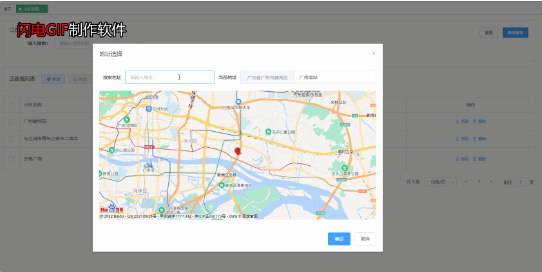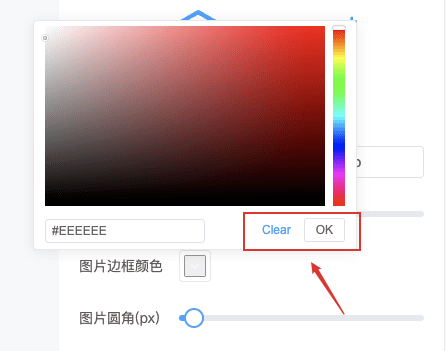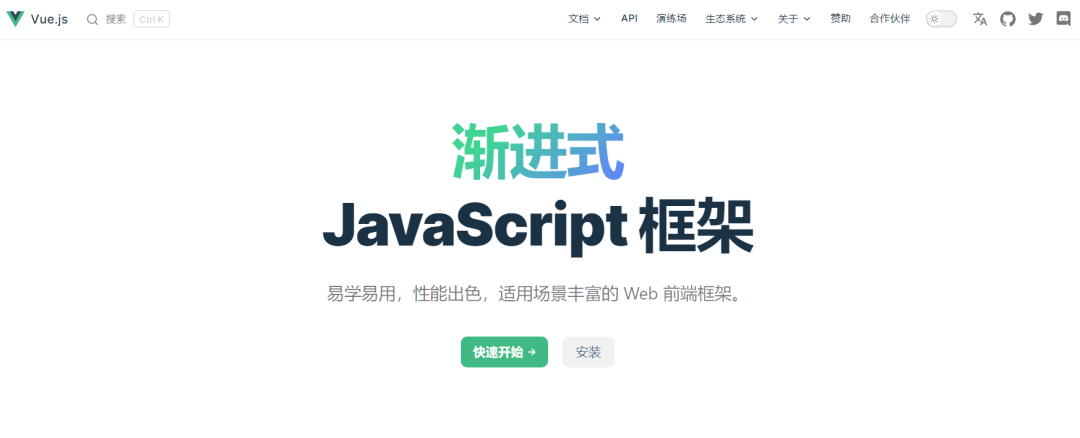VUE自定义指令 自定义指令的应用场景有哪些?
一、什么是指令
开始之前我们先学习一下指令系统这个词
指令系统是计算机硬件的语言系统,也叫机器语言,它是系统程序员看到的计算机的主要属性。因此指令系统表征了计算机的基本功能决定了机器所要求的能力
在vue中提供了一套为数据驱动视图更为方便的操作,这些操作被称为指令系统
我们看到的v-开头的行内属性,都是指令,不同的指令可以完成或实现不同的功能
除了核心功能默认内置的指令 (v-model 和 v-show),Vue 也允许注册自定义指令
指令使用的几种方式:
//会实例化一个指令,但这个指令没有参数
`v-xxx`
// -- 将值传到指令中
`v-xxx="value"`
// -- 将字符串传入到指令中,如`v-html="'<p>内容</p>'"`
`v-xxx="'string'"`
// -- 传参数(`arg`),如`v-bind:class="className"`
`v-xxx:arg="value"`
// -- 使用修饰符(`modifier`)
`v-xxx:arg.modifier="value"`
常用指令
- v-text
- v-html
- v-show
- v-if
- v-else
- v-else-if
- v-for
- v-on
- v-bind
- v-model
- v-slot
- v-pre
- v-cloak
- v-once
二、如何实现
注册一个自定义指令有全局注册与局部注册
全局注册主要是通过Vue.directive方法进行注册
Vue.directive第一个参数是指令的名字(不需要写上v-前缀),第二个参数可以是对象数据,也可以是一个指令函数
// 注册一个全局自定义指令 `v-focus`
Vue.directive('focus', {
// 当被绑定的元素插入到 DOM 中时……
inserted: function (el) {
// 聚焦元素
el.focus() // 页面加载完成之后自动让输入框获取到焦点的小功能
}
})
局部注册通过在组件options选项中设置directive属性
directives: {
focus: {
// 指令的定义
inserted: function (el) {
el.focus() // 页面加载完成之后自动让输入框获取到焦点的小功能
}
}
}
然后你可以在模板中任何元素上使用新的 v-focus property,如下:
<input v-focus />
自定义指令也像组件那样存在钩子函数:
- bind:只调用一次,指令第一次绑定到元素时调用。在这里可以进行一次性的初始化设置
- inserted:被绑定元素插入父节点时调用 (仅保证父节点存在,但不一定已被插入文档中)
- update:所在组件的 VNode 更新时调用,但是可能发生在其子 VNode 更新之前。指令的值可能发生了改变,也可能没有。但是你可以通过比较更新前后的值来忽略不必要的模板更新
- componentUpdated:指令所在组件的 VNode 及其子 VNode 全部更新后调用
- unbind:只调用一次,指令与元素解绑时调用
所有的钩子函数的参数都有以下:
- el:指令所绑定的元素,可以用来直接操作 DOM
- binding:一个对象,包含以下 property:name:指令名,不包括 v- 前缀。value:指令的绑定值,例如:v-my-directive="1 + 1" 中,绑定值为 2。oldValue:指令绑定的前一个值,仅在 update 和 componentUpdated 钩子中可用。无论值是否改变都可用。expression:字符串形式的指令表达式。例如 v-my-directive="1 + 1" 中,表达式为 "1 + 1"。arg:传给指令的参数,可选。例如 v-my-directive:foo 中,参数为 "foo"。modifiers:一个包含修饰符的对象。例如:v-my-directive.foo.bar 中,修饰符对象为 { foo: true, bar: true }
- vnode:Vue 编译生成的虚拟节点
- oldVnode:上一个虚拟节点,仅在 update 和 componentUpdated 钩子中可用
除了 el 之外,其它参数都应该是只读的,切勿进行修改。如果需要在钩子之间共享数据,建议通过元素的 dataset 来进行
举个例子:
<div v-demo="{ color: 'white', text: 'hello!' }"></div>
<script>
Vue.directive('demo', function (el, binding) {
console.log(binding.value.color) // "white"
console.log(binding.value.text) // "hello!"
})
</script>
三、应用场景
使用自定义指令可以满足我们日常一些场景,这里给出几个自定义指令的案例:
- 防抖
- 图片懒加载
- 一键 Copy的功能
输入框防抖
防抖这种情况设置一个v-throttle自定义指令来实现
举个例子:
// 1.设置v-throttle自定义指令
Vue.directive('throttle', {
bind: (el, binding) => {
let throttleTime = binding.value; // 防抖时间
if (!throttleTime) { // 用户若不设置防抖时间,则默认2s
throttleTime = 2000;
}
let cbFun;
el.addEventListener('click', event => {
if (!cbFun) { // 第一次执行
cbFun = setTimeout(() => {
cbFun = null;
}, throttleTime);
} else {
event && event.stopImmediatePropagation();
}
}, true);
},
});
// 2.为button标签设置v-throttle自定义指令
<button @click="sayHello" v-throttle>提交</button>
图片懒加载
设置一个v-lazy自定义指令完成图片懒加载
const LazyLoad = {
// install方法
install(Vue,options){
// 代替图片的loading图
let defaultSrc = options.default;
Vue.directive('lazy',{
bind(el,binding){
LazyLoad.init(el,binding.value,defaultSrc);
},
inserted(el){
// 兼容处理
if('IntersectionObserver' in window){
LazyLoad.observe(el);
}else{
LazyLoad.listenerScroll(el);
}
},
})
},
// 初始化
init(el,val,def){
// data-src 储存真实src
el.setAttribute('data-src',val);
// 设置src为loading图
el.setAttribute('src',def);
},
// 利用IntersectionObserver监听el
observe(el){
let io = new IntersectionObserver(entries => {
let realSrc = el.dataset.src;
if(entries[0].isIntersecting){
if(realSrc){
el.src = realSrc;
el.removeAttribute('data-src');
}
}
});
io.observe(el);
},
// 监听scroll事件
listenerScroll(el){
let handler = LazyLoad.throttle(LazyLoad.load,300);
LazyLoad.load(el);
window.addEventListener('scroll',() => {
handler(el);
});
},
// 加载真实图片
load(el){
let windowHeight = document.documentElement.clientHeight
let elTop = el.getBoundingClientRect().top;
let elBtm = el.getBoundingClientRect().bottom;
let realSrc = el.dataset.src;
if(elTop - windowHeight<0&&elBtm > 0){
if(realSrc){
el.src = realSrc;
el.removeAttribute('data-src');
}
}
},
// 节流
throttle(fn,delay){
let timer;
let prevTime;
return function(...args){
let currTime = Date.now();
let context = this;
if(!prevTime) prevTime = currTime;
clearTimeout(timer);
if(currTime - prevTime > delay){
prevTime = currTime;
fn.Apply(context,args);
clearTimeout(timer);
return;
}
timer = setTimeout(function(){
prevTime = Date.now();
timer = null;
fn.apply(context,args);
},delay);
}
}
}
export default LazyLoad;
一键 Copy的功能
import { Message } from 'ant-design-vue';
const vCopy = { //
/*
bind 钩子函数,第一次绑定时调用,可以在这里做初始化设置
el: 作用的 dom 对象
value: 传给指令的值,也就是我们要 copy 的值
*/
bind(el, { value }) {
el.$value = value; // 用一个全局属性来存传进来的值,因为这个值在别的钩子函数里还会用到
el.handler = () => {
if (!el.$value) {
// 值为空的时候,给出提示,我这里的提示是用的 ant-design-vue 的提示,你们随意
Message.warning('无复制内容');
return;
}
// 动态创建 textarea 标签
const textarea = document.createElement('textarea');
// 将该 textarea 设为 readonly 防止 IOS 下自动唤起键盘,同时将 textarea 移出可视区域
textarea.readOnly = 'readonly';
textarea.style.position = 'absolute';
textarea.style.left = '-9999px';
// 将要 copy 的值赋给 textarea 标签的 value 属性
textarea.value = el.$value;
// 将 textarea 插入到 body 中
document.body.appendChild(textarea);
// 选中值并复制
textarea.select();
// textarea.setSelectionRange(0, textarea.value.length);
const result = document.execCommand('Copy');
if (result) {
Message.success('复制成功');
}
document.body.removeChild(textarea);
};
// 绑定点击事件,就是所谓的一键 copy 啦
el.addEventListener('click', el.handler);
},
// 当传进来的值更新的时候触发
componentUpdated(el, { value }) {
el.$value = value;
},
// 指令与元素解绑的时候,移除事件绑定
unbind(el) {
el.removeEventListener('click', el.handler);
},
};
export default vCopy;
关于自定义指令还有很多应用场景,如:拖拽指令、页面水印、权限校验等等应用场景
vue常用指令总结
1.v-once
能执行一次性的插值,当数据改变时,插值处的内容不会更新。但请留心这会影响到该节点上的其它数据绑定:
<div id="app">
<p v-once>原始值: {{msg}}</p>
<p>后面的: {{msg}}</p>
<input type="text" v-model="msg">
</div>
<script src="js/vue.js"></script>
<script>
new Vue({
el: '#app',
data: {
msg: '今天的天气很好!'
}
});
2.v-show
和v-if一样 区别是if是注释掉 v-show是给一个display:none的属性 让它不显示! 用法 参考下一个v-if指令.
v-show和v-if的区别:
v-if 是真实的条件渲染,因为它会确保条件块在切换当中适当地销毁与重建条件块内的事件监听器和子组件; v-show 则只是简单地基于 css 切换。
v-if 有更高的切换消耗而 v-show 有更高的初始渲染消耗。因此,如果需要频繁切换使用 v-show 较好,如果在运行时条件不大可能改变则使用 v-if 较好。
3.v-if
v-if后面的是一个表达式或者也可以是返回true或false的表达式。 且值为true和fasle false的话就会被注释 v-show是给一个display:none的属性 让它不显示! true就正常显示。
<div id="app">
<p v-if="show">要显示出来!</p>
<p v-if="hide">不要显示出来!</p>
<p v-if="height > 1.55">小明的身高: {{height}}m</p>
<p v-if="height1 > 1.55">小明的身高: {{height1}}m</p>
<p v-if="3>2">打死你: {{height1}}m</p>
</div>
<script src="js/vue.js"></script>
<script>
new Vue({
el: '#app',
data: {
show: true,
hide: false,
height: 1.68,
height1: 1.50
}
});
</script>
4.v-else
必须和v-if一起用才可以 不能单独用 而且必须在v-if下面 中间有别的标签也会报错
5.v-else-if
这个比较简单 直接看代码就可以了 哈哈哈 输入成绩多少 就显示相应的等级
6.v-for
基于数据渲染一个列表,类似于JS中的遍历。其数据类型可以是 Array | Object | number | string
该指令之值,必须使用特定的语法(item, index) in items, index是索引,可以省略。item是 为当前遍历元素提供别名(可以自己随便起名字) 。v-for的优先级别高于v-if之类的其他指令
7.v-html
双大括号会将数据解释为普通文本,而非 HTML 代码。为了输出真正的 HTML,你需要使用 v-html 而且给一个标签加了v-html 里面包含的标签都会被覆盖。
注意v-html要慎用 因为会出现安全问题 官网解释为:你的站点上动态渲染的任意 HTML 可能会非常危险,因为它很容易导致 XSS 攻击。请只对可信内容使用 HTML 插值,绝不要对用户提供的内容使用插值。
8.v-text
给一个便签加了v-text 会覆盖标签内部原先的内容 如下面的例子 哈哈哈不会显示
9.v-bind
用法
10.v-on
绑定事件的 还有些用法在后面的博客中会提到
11.v-model
v-model是一个指令,限制在<input>、<select>、<textarea>、components中使用 用于数据的双向绑定操作.
建了一个前端小白交流群,进入交流群。我会给大家分享我收集整理的各种学习资料,组织大家一起做项目练习,帮助大家匹配一位学习伙伴互相监督学习,欢迎加入。